我们都知道如果你的Windows系统,没有安装相应版本的.net framework框架,那么该软件将无法运行。但是近期有Win11用户在安装net framework时,出现了安装未成功的情况,那么对于这一情况应该如何解决呢?下面我们来看看吧。
方法一:
1)sfc
命令提示符中,输入并按回车执行【sfc /scannow】 命令,该命令主要是用来修复系统文件的,不管是系统文件缺失,或损坏都可以修复。
sfc包括有以下命令:
sfc /scannow:扫描所有受保护系统文件的完整性,并尽可能修复有问题的文件。
sfc /verifyonly:扫描所有受保护系统文件的完整性,不会执行修复操作。
sfc /scanfile:扫描引用的文件的完整性,如果找到问题,则修复文件(需指定完整路径)。
sfc /verifyfile:验证带有完整路径的文件的完整性,但不会执行修复操作。
sfc /offbootdir:对于脱机修复,指定脱机启动目录的位置。
sfc /offwindir:对于脱机修复,指定脱机Windows目录的位置。
sfc /logfile:对于脱机修复,通过指定日志文件路径选择性地启用记录。
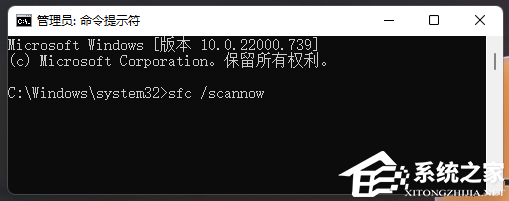
2)dism
命令提示符中,输入并按回车执行【DISM /Online /Cleanup-Image /CheckHealth】命令,该命令可以用来修复Windows系统镜像、安装程序、恢复程序和PE系统。
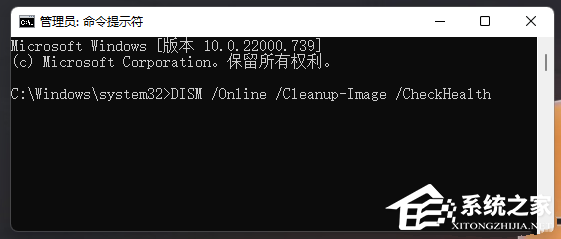
方法二:
步骤1、按【 Win + S 】输入cmd,并以管理员身份打开命令提示符;
步骤2、在命令提示符窗口中输入【net stop wuauserv】,并按【Enter】键,停止Windows更新服务;
步骤3、打开文件资源管理器,转到【C:\\Windows\\SoftwareDistribution】,将其中Download和DataStore文件夹内的全部文件删除,注意:删除文件夹内的文件,并不是这两个文件夹;
步骤4、以相同的方式再次以管理员身份打开命令提示符,输入【net start wuauserv】,并按【Enter】键,启动Windows更新服务,然后再次尝试更新系统即可。
方法三:
1、首先,将Win11的光盘镜像装载一下,然后记下盘符,如我这里的是G盘;

2、然后,按键盘上的【 Win + X 】组合键,或右键点击任务栏上的【Windows开始徽标】,打开的右键菜单项中,选择【Windows 终端 (管理员)】;
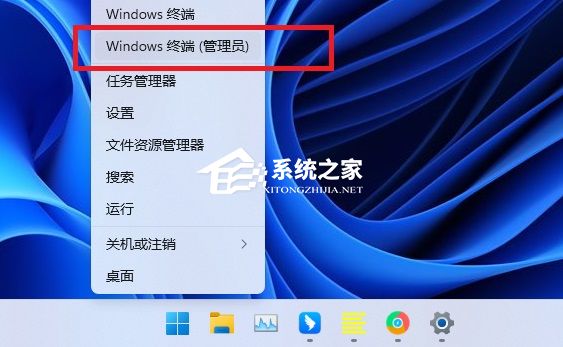
3、接着,在Windows 终端 (管理员)里输入并按回车执行以下命令:
dism.exe /online /enable-feature /featurename:netfx3 /Source:G:\\sources\\sxs
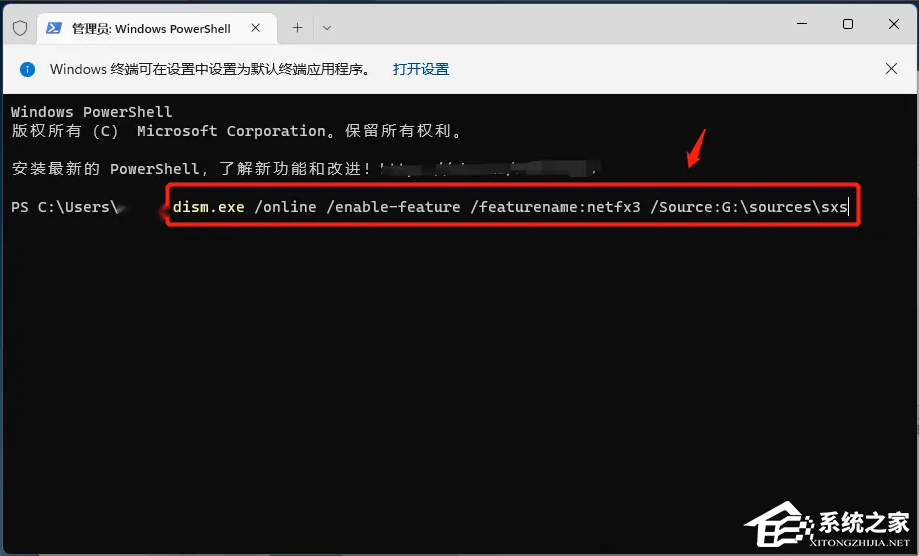
4、稍等大概几分钟,安装进度到100%,命令提示操作已完成,则说明.net framework已安装成功。
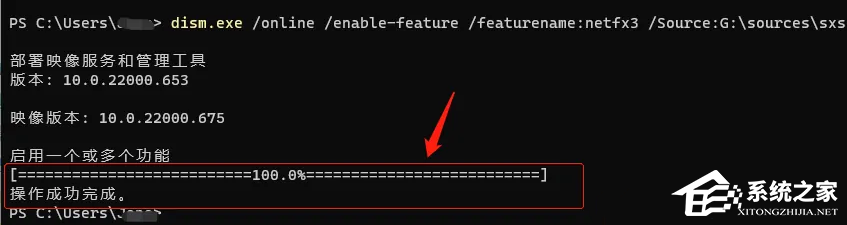
30. 不是每个人都一定快乐,不是每种痛都一定要述说,不是每件事情都会顺心如意,要知足常乐。风雨过后,方见彩虹!
Win11无法安装net怎么办?Win11 net framework安装失败的三种解决方法金碧鹤立洪水猛兽鸡群辉煌42. 想想年轻是多么好,因为一切可以发生,也可以消弭,因为可以行可以止可以歌可以哭,那么还有什么可担心的呢?43.可靠的信息源 a reliable source of information8. 投我以桃,报之以李。 渐吹尽,枝头香絮,是处人家,绿深门户。远浦萦回,暮帆零乱向何许?老夫不知其所往,足茧荒山转愁疾。Win11,Win11无法安装net,Win11netframework安装失败Obviously (Clearly / No doubt), if we ignore (are blind to) the problem, there is every chance that…
- 《原神》3.2版本全深渊阵容推荐
- 《宝可梦朱紫》6星太晶坑单机打法
- 《王者荣耀》S29蔡文姬使用技巧分享
- 《宝可梦朱紫》长空宝主位置说明 冲浪技能学习方法
- 《原神》3.2版本全角色圣遗物、武器推荐
- 《宝可梦朱紫》高效刷努力值点位推荐
- 《宝可梦朱紫》地震技能机快速获取方法
- 《原神》莱依拉突破材料月莲采集路线
- 《宝可梦朱紫》巴布土拨进化攻略 巴布土拨怎么进化
- 《宝可梦朱紫》稀有宝可梦捕捉地点分享
- 《沙海怪兽》猎杀小队勇闯沙海 揭露生物变异之谜
- 《大多数》技能加点视频讲解
- 抖音上线世界杯无障碍字幕直播间
- 《羊了个羊》11月22日通关攻略 羊了个羊11月22日第二关怎么过
- 《羊了个羊》11月22日通关教程
- 《羊了个羊》话题PK通关攻略11月22日 羊了个羊11.22话题PK怎么玩
- 《原神》画外旅照第七天活动攻略
- 《暗邪西部》全流程图文攻略(含隐藏宝箱收集)
- 《原神》3.2版画外旅照青植之篇第七天攻略
- 《暗邪西部》攻略视频 全流程通关视频攻略
- 《宝可梦朱紫》技能机拾取地点一览
- 马斯克恐失去世界首富位置 ;知乎圈子将下线 ;A股上市公司突破5000家
- 《三国志战略版》SP吕蒙陆逊鲁肃吴枪阵容搭配分享
- 《宝可梦朱紫》来悲茶进化道具破裂的茶壶获取位置
- 《利刃出鞘2》发布角色海报 色调多变绚烂缤纷
- 微时代网易邮箱密码密保批量修改软件 v3.3
- 起点秒点QQ华夏图标 v1.1
- 时空QQ空间秒赞秒评论系统 v1.4
- ZerBon Email云发送 v1.29
- 我爱罗QQ空间说说留言批量删除工具 v1.0
- 起点QQ空间日志人气王 v1.1
- 起点空间留言一键批量删除软件 v1.1
- 阿土淘宝查号助手 v1.0
- 辉煌QQ空间沙发机工具 v1.0
- 淘信用淘宝信誉查询工具 v1.0
- 模拟人生4圆环流苏耳环MOD v3.38
- 侠客风云传逍遥拳法改做神雕大侠绝学MOD v1.3
- 暗黑地牢爆率修改堆叠增加补丁 v2.3
- QQ农场快速登陆器 v5.3
- 战国时代战国之影汉化补丁 v2.3
- 模拟人生4宝可梦可爱卫衣MOD v2.17
- 模拟人生4遗忘布墙纸MOD v2.3
- gta4蓝旗亚跑车MOD v2.3
- 死亡国度十项修改器 閸忋劎澧梫1.2
- 噬血代码新月玫瑰镰刀MOD v2.04
- diametrically
- diamond
- diamond in the rough
- diamond jubilee
- diamond wedding (anniversary)
- diaper
- diaphanous
- diaphragm
- diarist
- diarrhoea
- 流年·物是人非
- 千手柱间与斑的械斗—重现迷案
- 昙花香
- 暮忆之逝
- 爱之泪之黄昏泪
- 综漫 咖喱意面{火影、海贼同人}
- 关于你爬墙的怨念(题目不能这样的啊,摔!)
- 花吹雪
- 大明王朝1566
- 小海带,你会来找我吗
- [BT下载][我的微信通龙宫][第08集][WEB-MKV/0.24G][国语配音/中文字幕][1080P][流媒体][ZeroTV]
- [BT下载][战至巅峰 第三季][第01集][WEB-MKV/0.36G][国语配音/中文字幕][1080P][H265][流媒体][ZeroTV]
- [BT下载][战至巅峰 第三季][第01集][WEB-MKV/1.18G][国语配音/中文字幕][4K-2160P][H265][流媒体][ZeroTV]
- [BT下载][武神主宰][第467集][WEB-MKV/0.13G][国语配音/中文字幕][1080P][H265][流媒体][ZeroTV]
- [BT下载][永夜长明][短剧][第19-20集][WEB-MKV/0.24G][国语配音/中文字幕][1080P][流媒体][ParkTV]
- [BT下载][永夜长明][短剧][第19-20集][WEB-MKV/0.58G][国语配音/中文字幕][4K-2160P][H265][流媒体][ParkTV]
- [BT下载][灵剑尊][第517集][WEB-MKV/0.15G][国语配音/中文字幕][1080P][H265][流媒体][ZeroTV]
- [BT下载][灵剑尊][第517集][WEB-MKV/0.35G][国语配音/中文字幕][4K-2160P][H265][流媒体][ZeroTV]
- [BT下载][炼气十万年][第161集][WEB-MKV/0.28G][国语配音/中文字幕][1080P][H265][流媒体][ZeroTV]
- [BT下载][百炼飞升录][第85集][WEB-MKV/0.24G][国语配音/中文字幕][1080P][流媒体][ZeroTV]